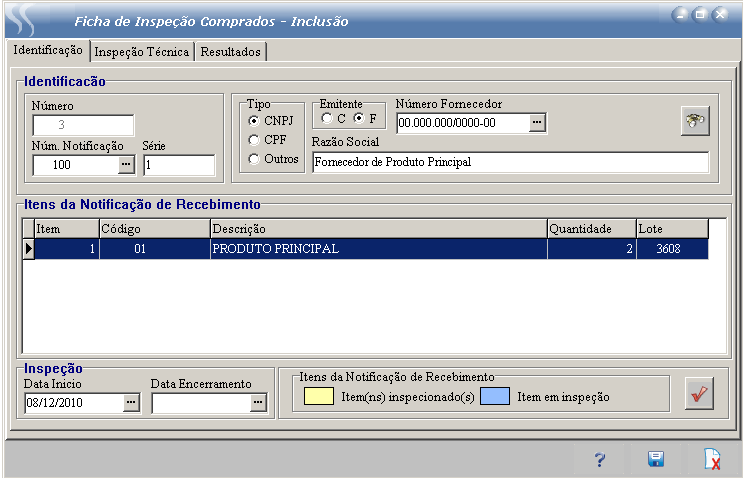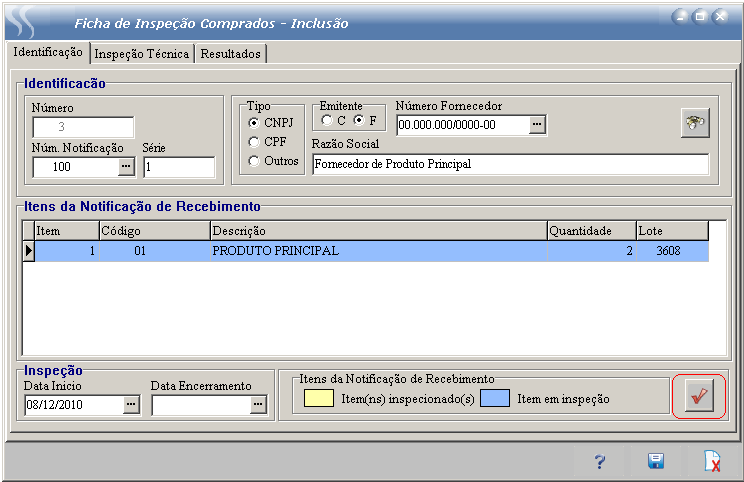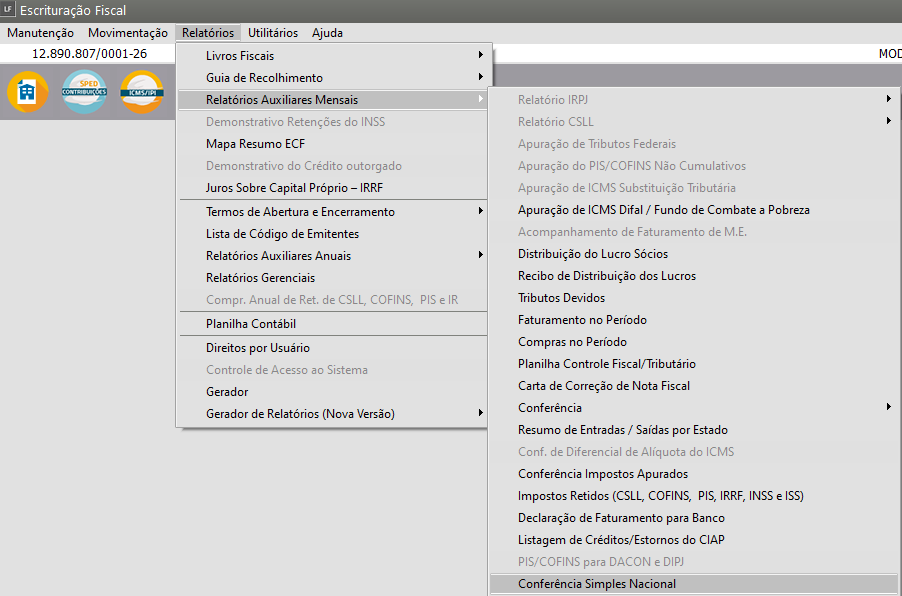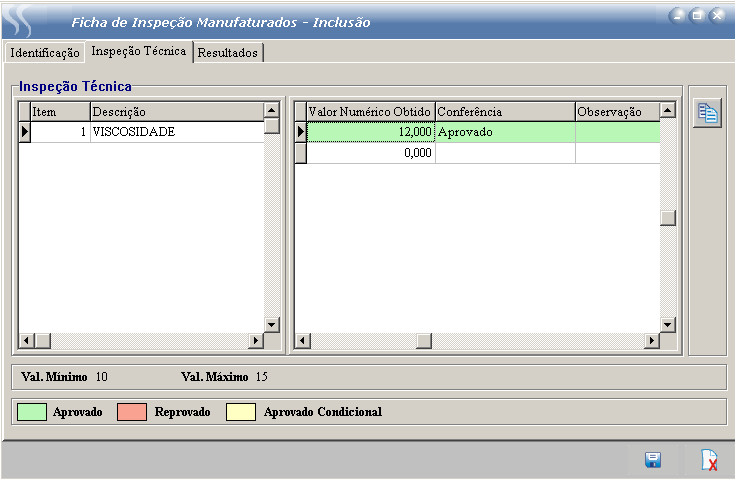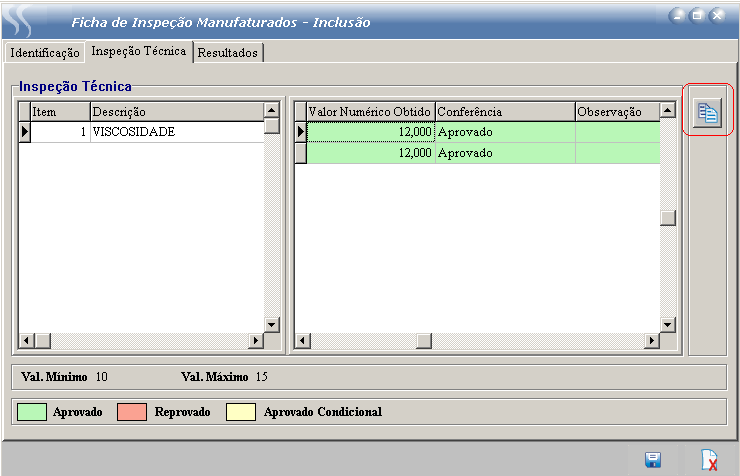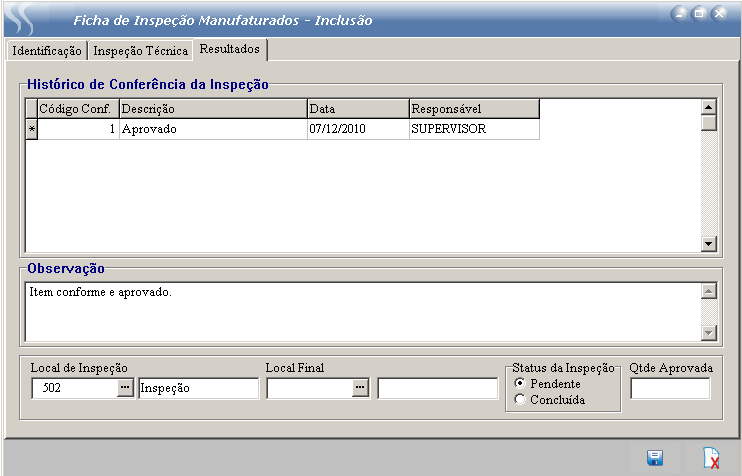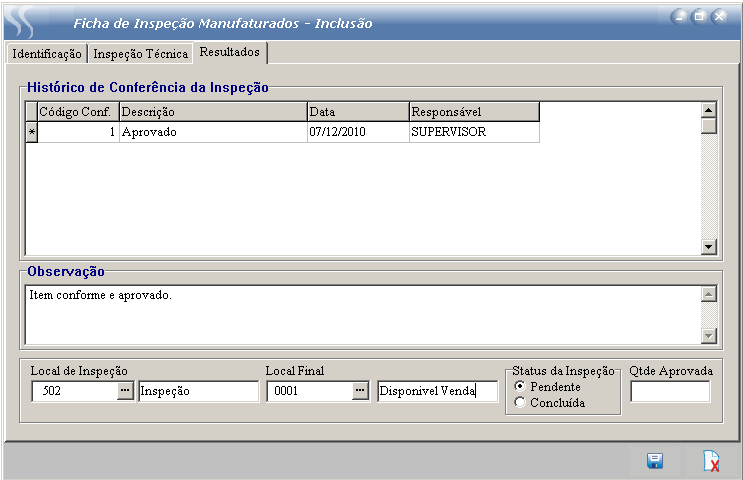Cadastrando Ficha de Inspeção dos Produtos Comprados
IDENTIFICAÇÃO
A aba Identificação contém informações referentes ao documento que originou a Ficha de Inspeção. No caso de produtos Comprados, esse documento de origem é a Notificação de Recebimento. Para cada produto da Notificação, devemos ter uma Ficha de Inspeção, que irá conter as informações referentes à inspeção realizada no produto em questão. Para indicar essa Notificação de Recebimento, basta informar os campos Número, Série e Fornecedor. O sistema irá buscar as informações de quantidade entre outras coisas.

O sistema irá trazer todos os itens da Notificação selecionada. Para melhor entendimento das informaçãoes podemos utilizar a legenda localizada na parte inferior da tela. Os itens em Amarelo serão aqueles que possuem uma Ficha de Inspeção cadastrada. O item em Azul é o item que será inspecionado na Ficha que estamos cadastrando. Para selecioná-lo, basta clicar duas vezes sobre ele, ou utilizar o botão que se encontra ao lado direito da tela. Os demais itens, que não possuirem cores, serão aqueles que não possuem Ficha de Inspeção cadastrada e não serão inspecionados na ficha que estamos cadastrando.

INSPEÇÃO TÉCNICA
A aba de Inspeção Técnica contém as informações referentes ao Plano de Controle cadastrado para o produto em questão.
Ao lado esquerdo ficam os Itens cadastrados no Plano de Controle, e a direita temos a porcentagem que representa a quantidade que será inspecionada.
Ex: Se no Plano de Controle cadastramos um item chamado "Viscosidade" e definimos que a porcentagem amostral é 100%, no caso da inspeção abaixo teremos dois itens para inspecionar, já que a quantidade da Notificação de Recebimento é 2 e a porcentagem amostral é 100%.

O campo "Valor Numérico Obtido" representa o valor obtido naquela inspeção, e define se a "Conferência" será "Aprovado" ou "Reprovado". Há ainda a opção de "Aprovado Condicional" que deve ser colocada pelo usuário, ja que o sistema considera o Valor Mínimo e Máximo para aprovar ou reprovar o item. No caso de um valor do tipo Texto, o sistema considera os "Valores Possíveis", que também se encontra no cadastro do Plano de Controle do produto. No exemplo abaixo, o item foi "Aprovado", pois o valor obtido está dentro do limite estabelecido pelo Valor Mínimo e Máximo.

Caso a inspeção possua muitos itens, existe a opção de copiar o valor de uma inspeção para as outras. Basta selecionar a opção que deve ser copiada e utilizar o botão que se encontra ao lado direito, no canto superior da tela.

RESULTADOS:
A aba de Resultados possui o histórico de Conferência da Inspeção, pois para uma mesma Ficha podemos obter diferentes resultados como: Reprovação, Retrabalho e Aprovação. Esses resultados devem ser cadastrados, e podem ser utilizados juntamento com o Fluxo de Processos. Para cadastra-los, utilize a tela de Cadastro da Conferência de Inspeção.

O Status da inspeção define se ela ainda pode receber novos históricos. Uma inspeção "Concluída" não pode mais ser alterada, por isso enquanto houver a possibilidade de alteração do histórico, o status deve ser mantido como "Pendente".
Importante: Uma Ficha de Inspeção realiza duas transferências de localização, a primeira é gerada logo quando a Ficha é salva pela primeira vez, transferindo o produto para o local de Inspeção. Ao ser concluída, a Ficha gera uma transferência onde o local final deve ser informado pelo usuário.